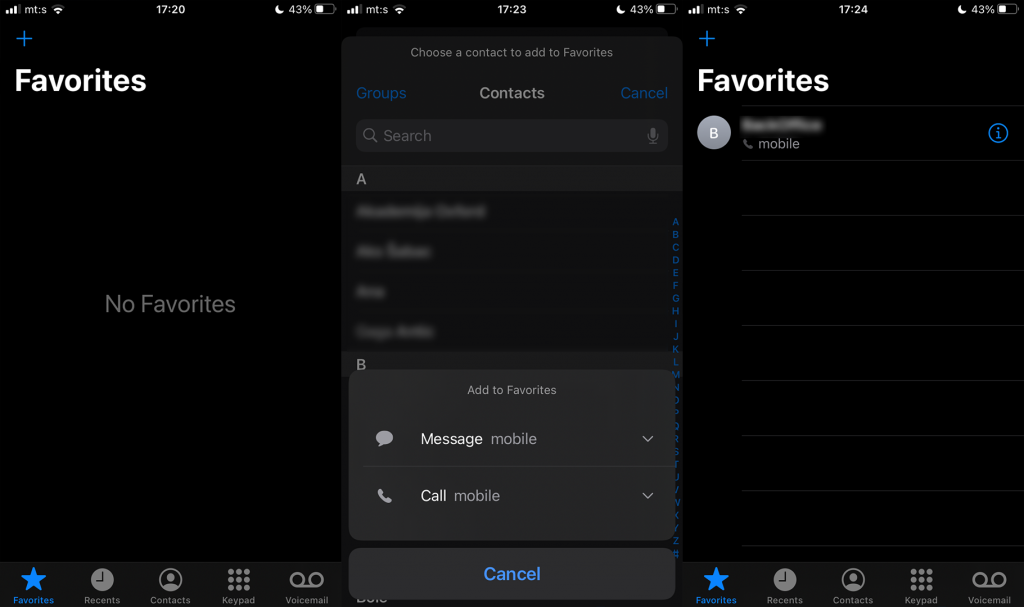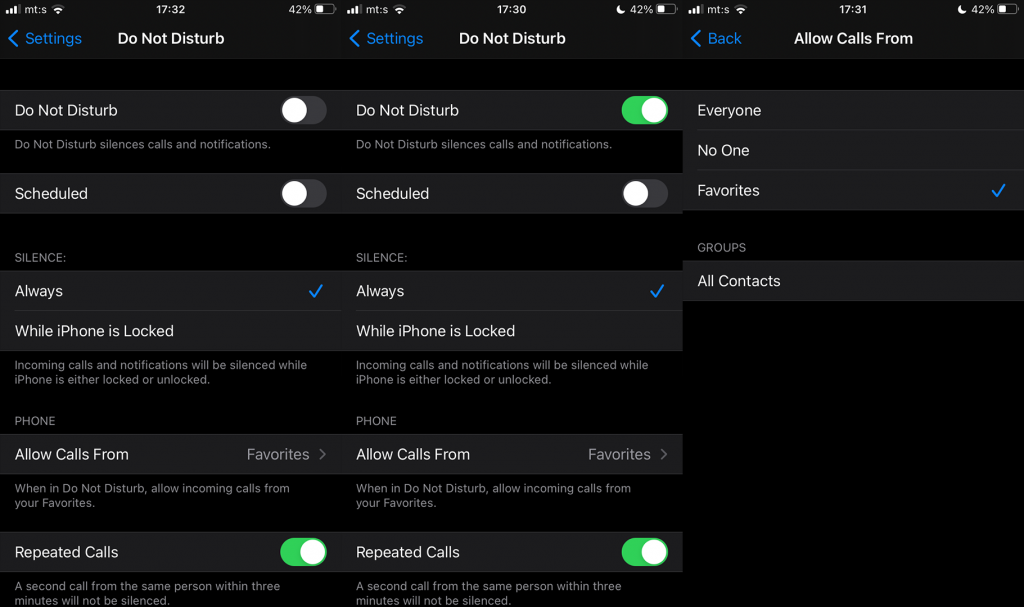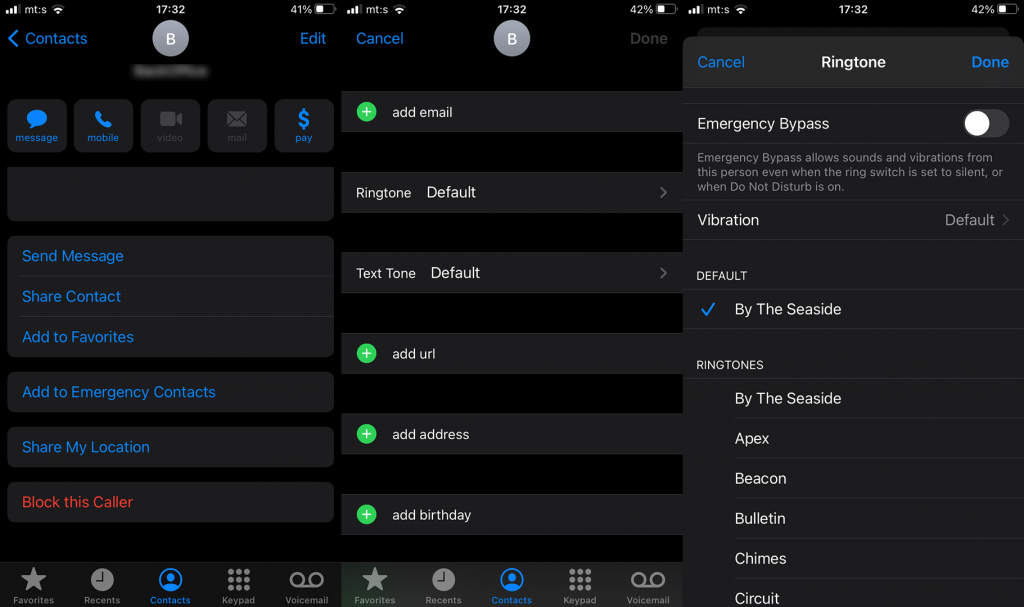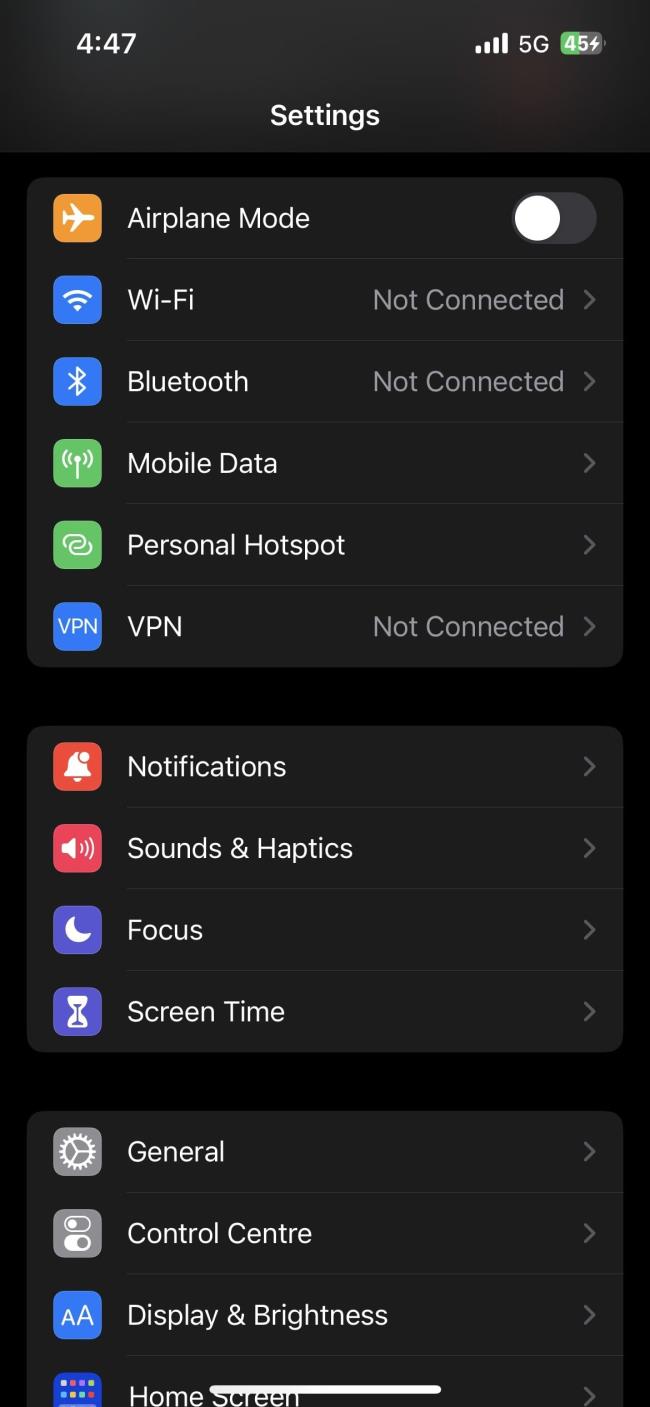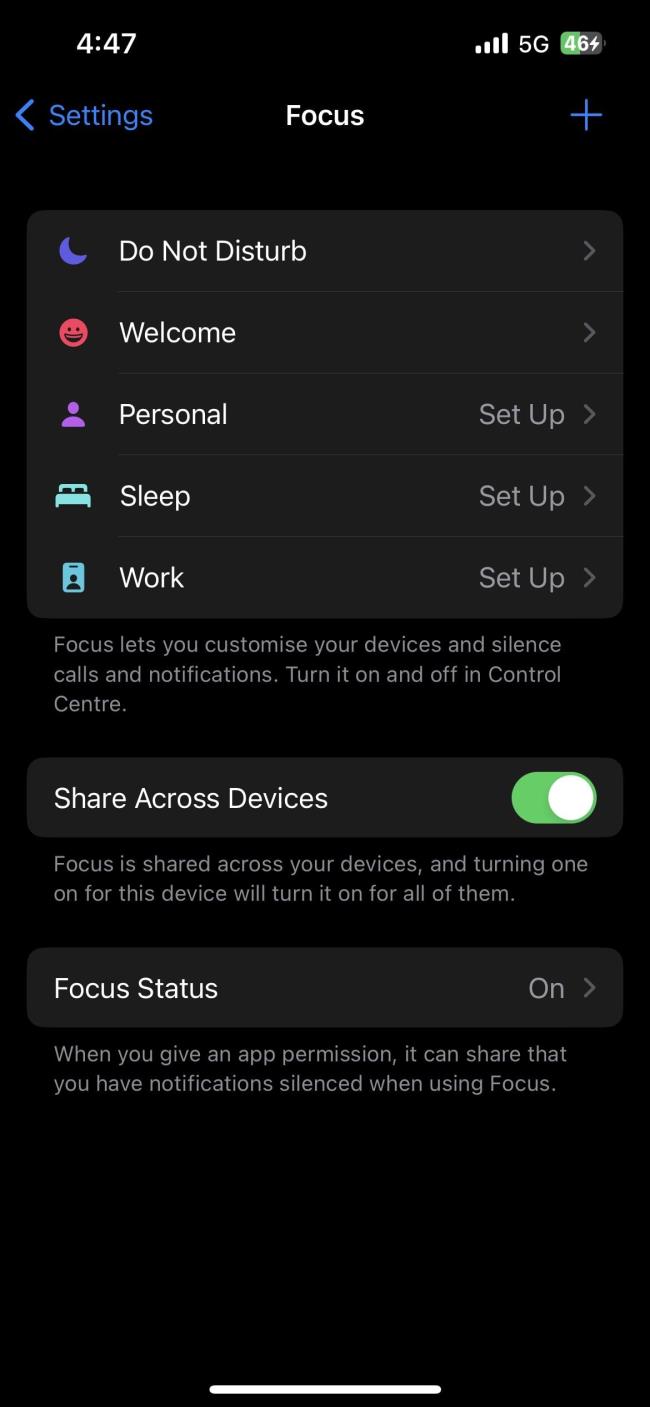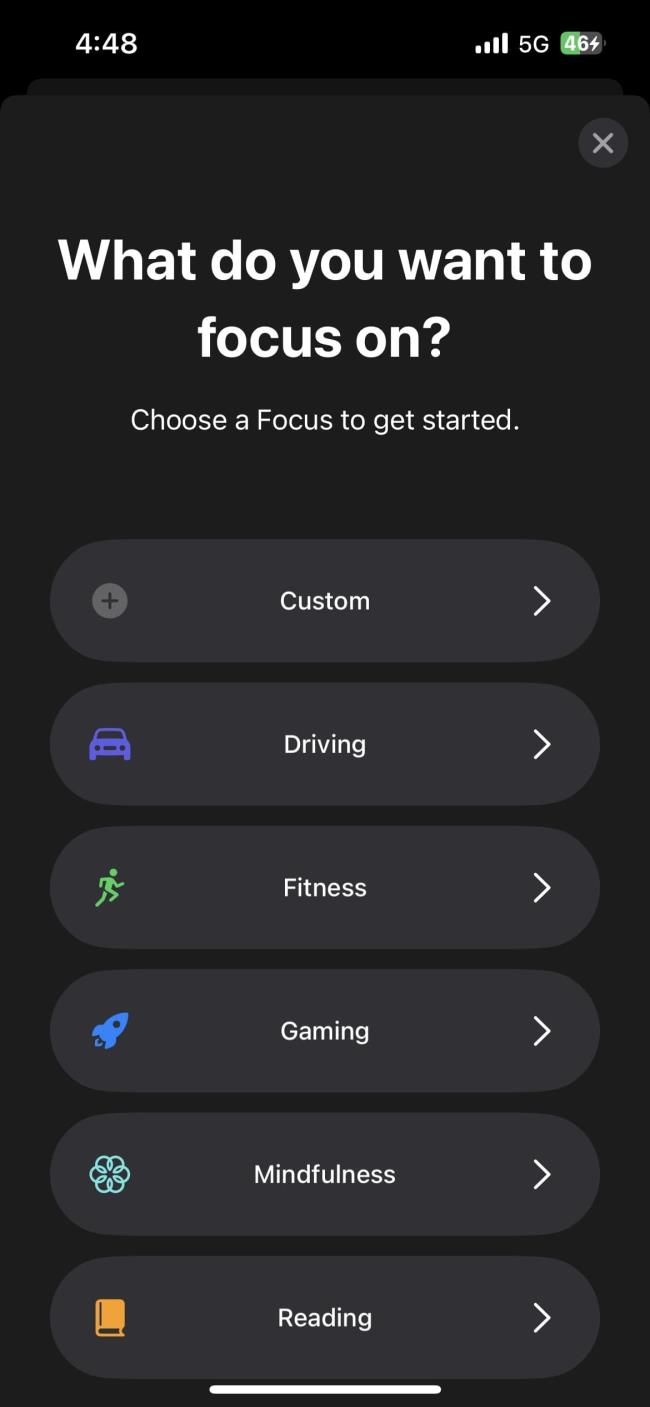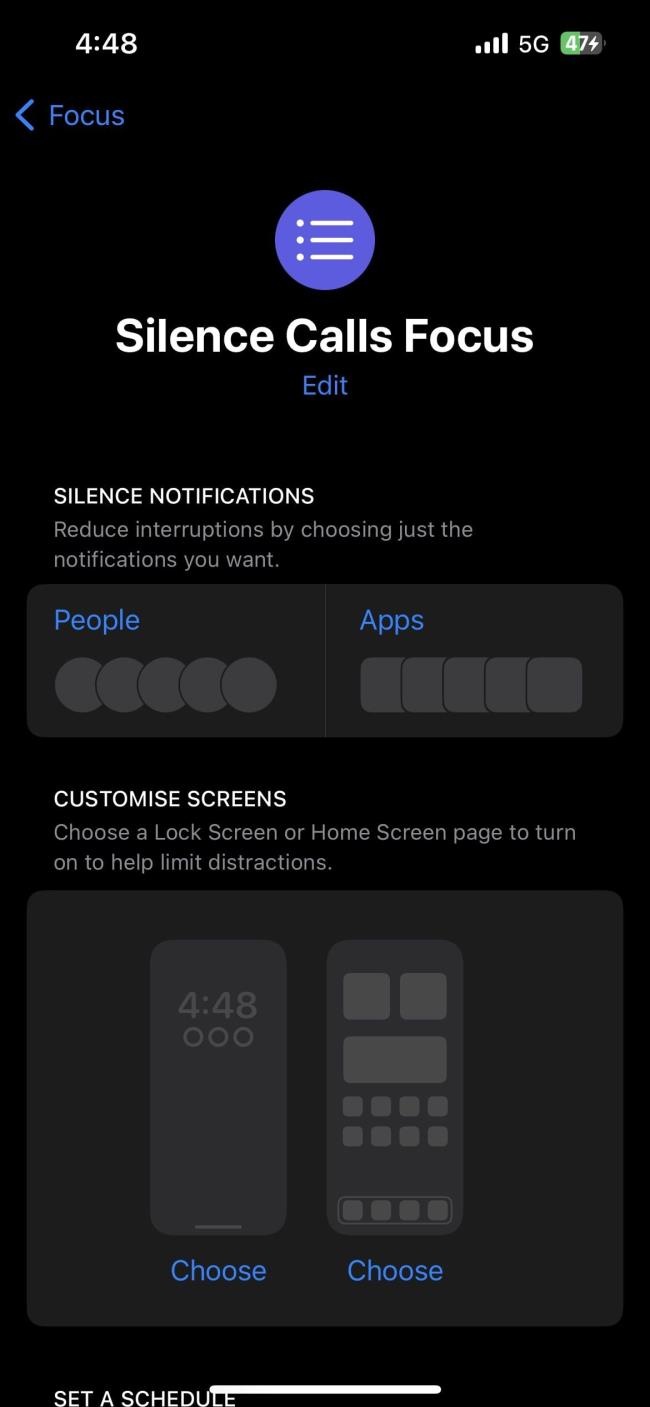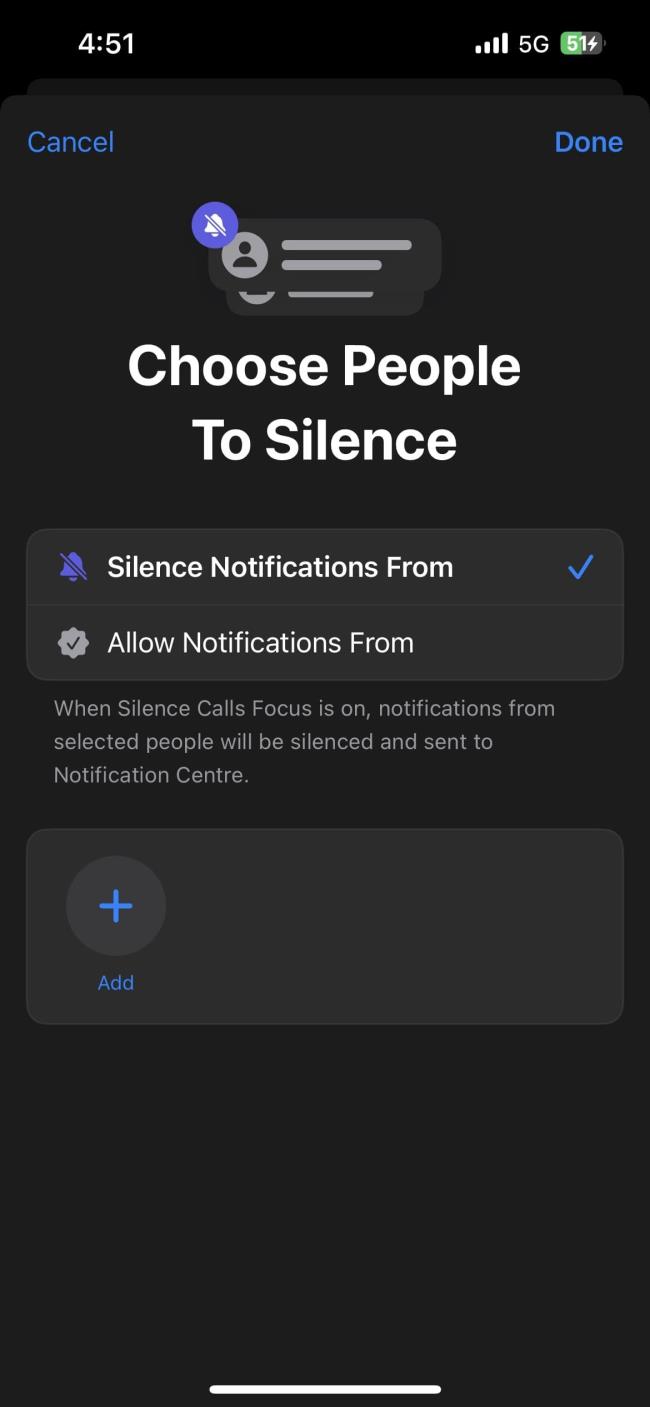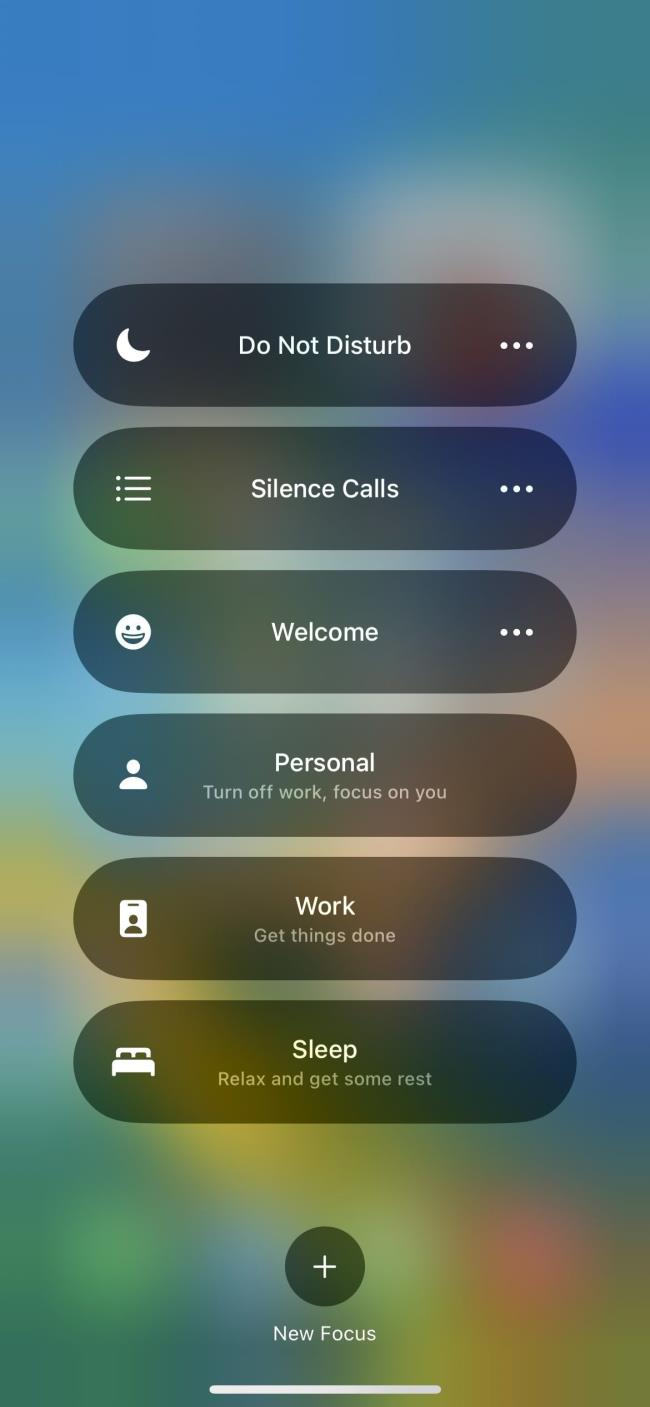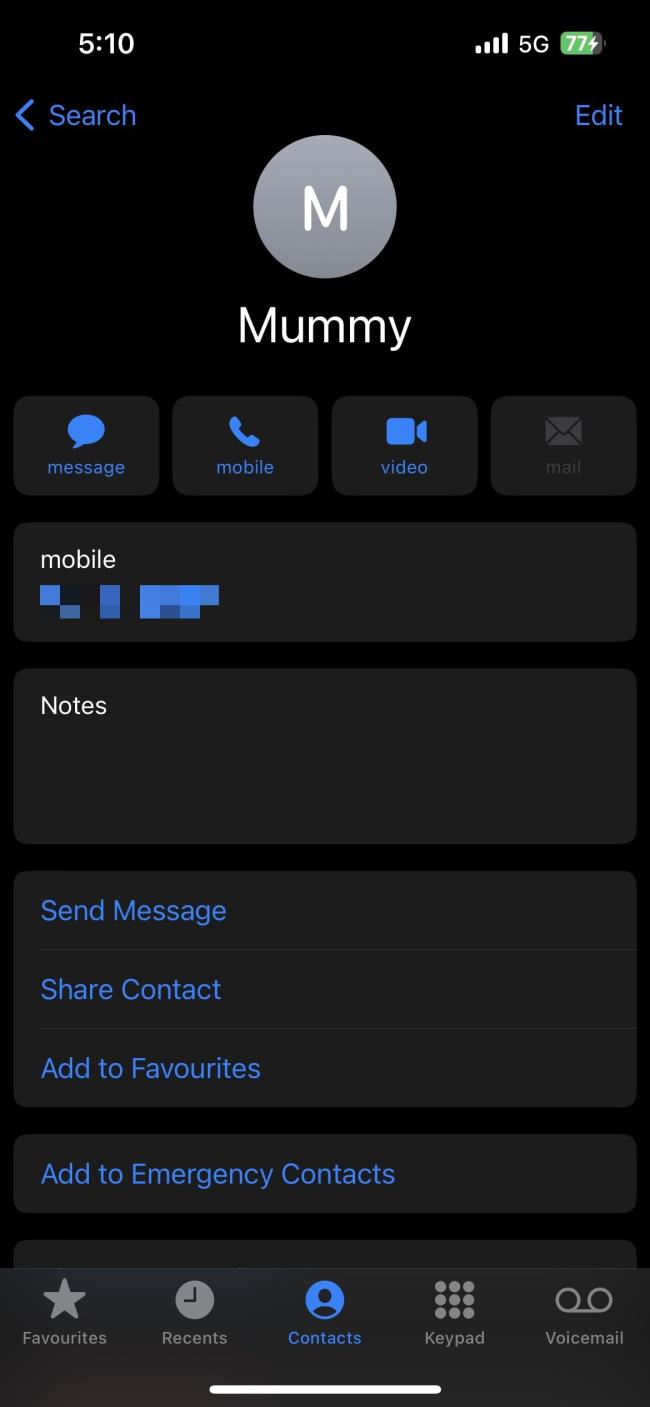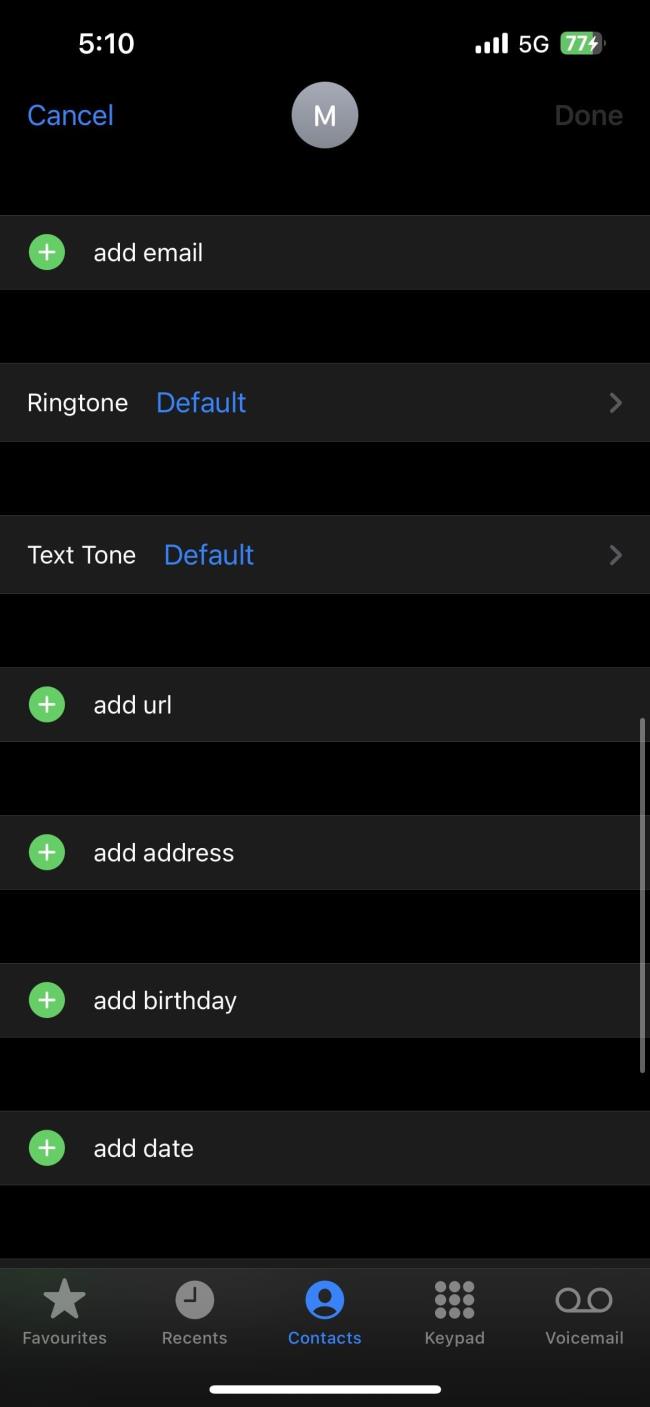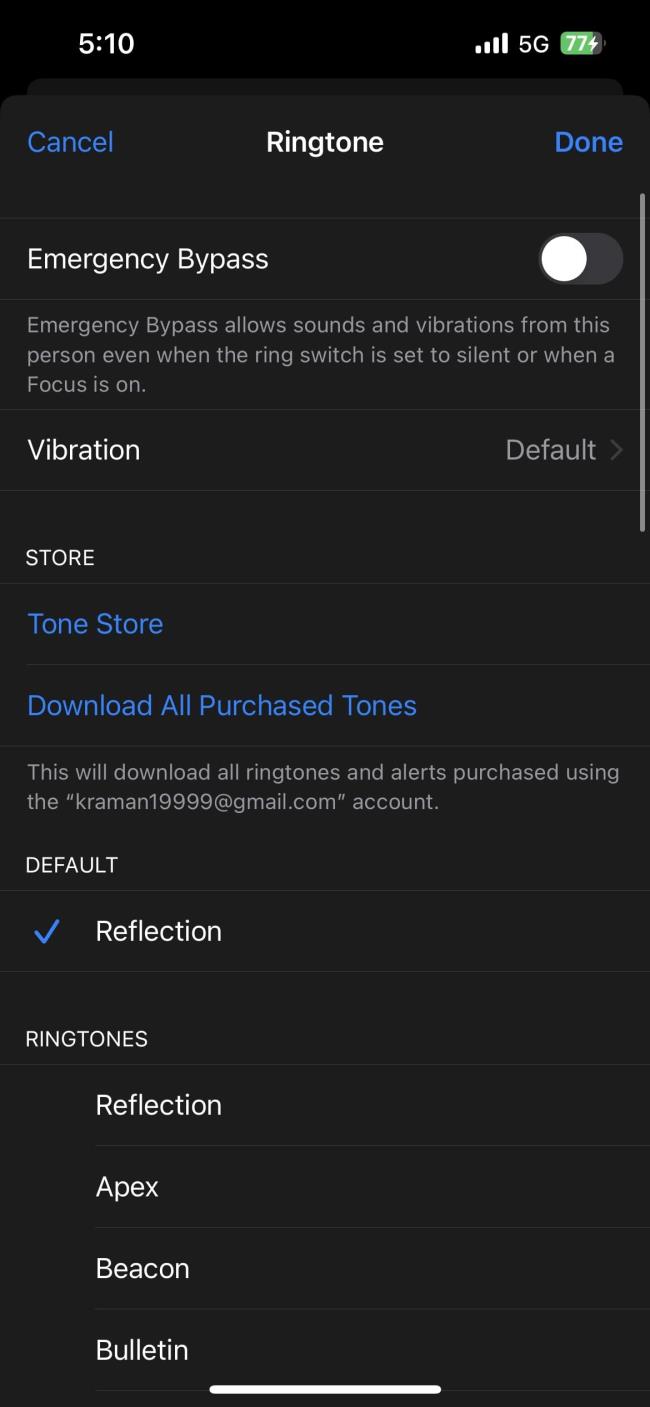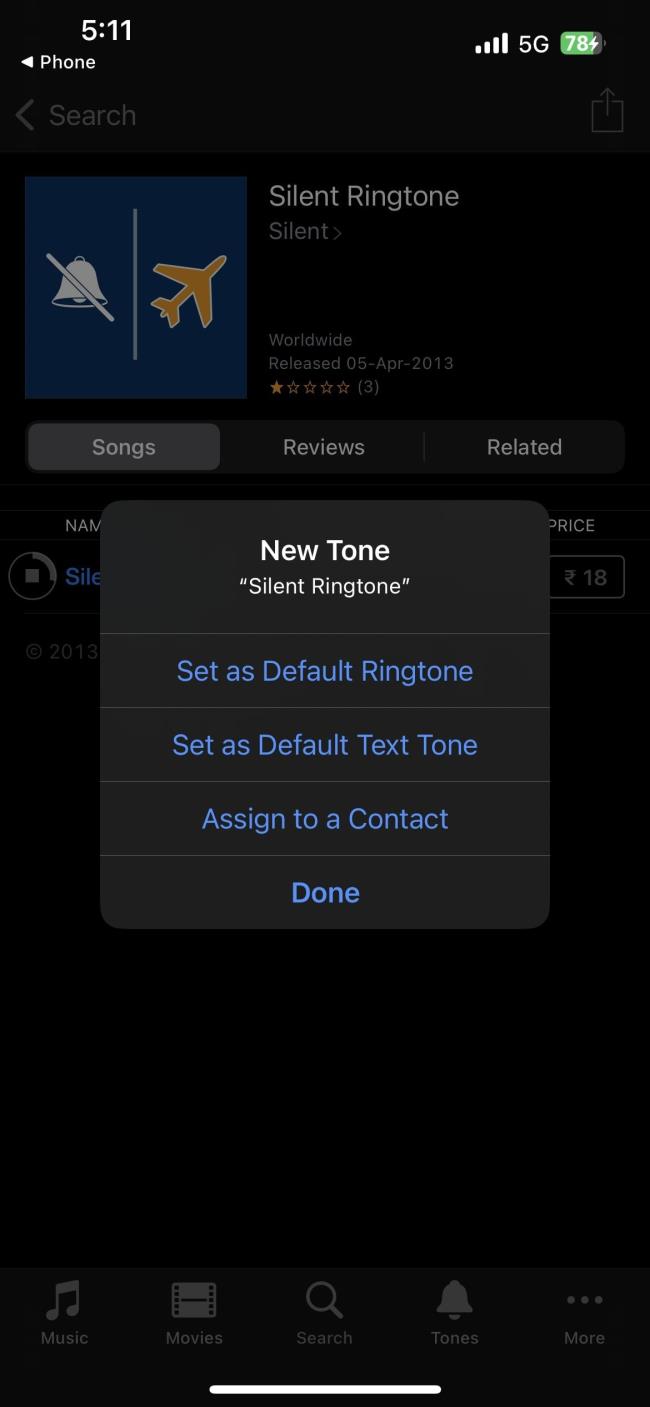Az tény, hogy könnyen eltereljük a figyelmünket, és gyakran elárasztanak minket az állandó értesítések és hívások. A Ne zavarjanak használata több az ajánlottnál. De mi történik, ha egy kicsit fel akar kapcsolódni, és Csendes módba szeretne váltani, de bizonyos névjegyeket továbbra is meg kell csengetnie az iPhone-on.
Kétféleképpen lehet működésbe hozni a dolgot, de az egyik csak a hívásokra vonatkozik, miközben az értesítések nem érkeznek meg. Ha azt szeretné, hogy csak hívások jöjjenek át, a DND-t érdemes megnéznie. Ha viszont értesítést szeretne kapni, amikor egy bizonyos névjegy üzenetet küld vagy hív, akkor a Névjegyek csengőhang-beállításaiban van egy módosítás, amelyet meg kell vizsgálnia. Ma mindkettőt elmagyarázzuk.
Tartalomjegyzék:
- Használja a Ne zavarjanak opciót
- Vészhelyzeti bypass használata
Hogyan lehet engedélyezni bizonyos névjegyek csengését akkor is, ha az iPhone néma állapotban van
1. Használja a Ne zavarjanak beállításokat
Az első dolog, amit ki kell próbálni, amint azt a bevezetőben elmagyarázzuk, a jól ismert DND (Do Not Disturb) mód. Ha engedélyezve van, ez az opció alapértelmezés szerint elnémítja az összes bejövő hívást és értesítést. Vannak azonban bizonyos szűrők, amelyeket beállíthat annak érdekében, hogy értesítést kapjon bizonyos bejövő hívásokról. Ez sajnos nem vonatkozik az értesítésekre.
Csak annyit kell tennie, hogy hozzáad egy bizonyos névjegyet a Kedvencekhez, vagy hozzon létre egy Névjegycsoportot, és töltse fel olyan névjegyekkel, akiknek a bejövő hívásai megkerülik a DND módot, és Ön értesítést kap. Ezután válassza ki a Kedvencek vagy egy egyéni csoportot a DND beállításokban.
A következőket kell tennie:
- Nyissa meg a Telefon lehetőséget .
- Koppintson a Kedvencek elemre .
- Koppintson a + ikonra.
- Válasszon ki egy névjegyet (vagy névjegyeket), amelyet hozzá szeretne adni a Kedvencekhez .
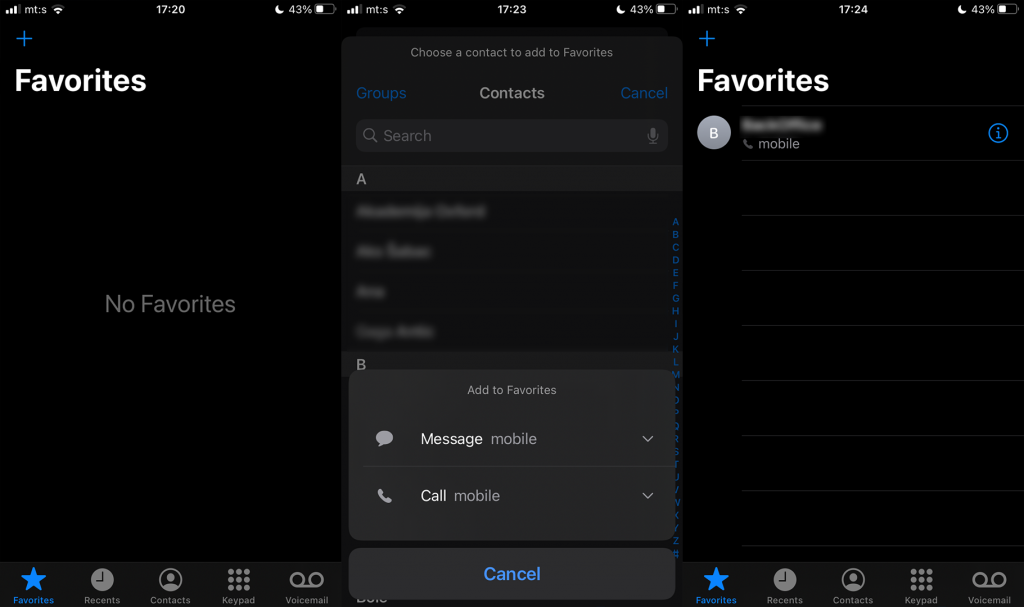
- Most térjen vissza a Kezdőképernyőre, és nyissa meg a Beállításokat .
- Válassza a Ne zavarjanak lehetőséget .
- Engedélyezze a Ne zavarjanak funkciót , és válassza ki, hogy az eszköz mindig elnémuljon-e, vagy csak akkor, ha a képernyő le van zárva.
- Koppintson a Hívások engedélyezése lehetőségre .
- Válassza a Kedvencek lehetőséget .
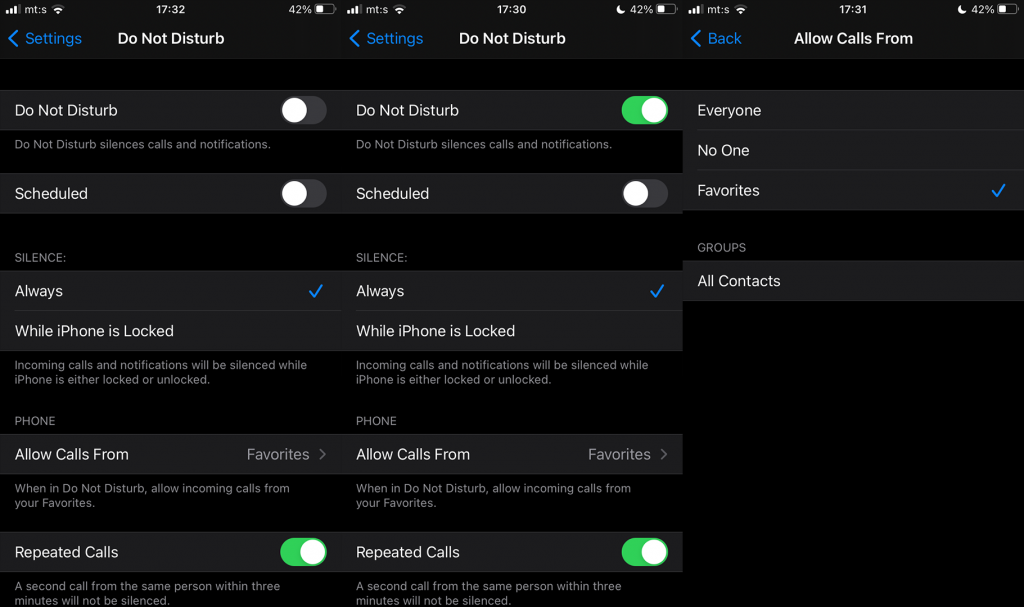
2. Használja az Emergency Bypass funkciót
A DND finomításainak jobb alternatívája a Csengőhang vészhelyzet bypass opciója, amely felülír minden néma beállítást. Ha egy névjegy szerepel a Vészhelyzeti bypass listán, akkor értesítést kap az adott partnertől érkező hívásokról és üzenetekről. Mindig.
Beállítása meglehetősen egyszerű, és biztosan jól jöhet, ha mondjuk nem akar lemaradni egy fontos hívásról vagy üzenetről, miközben minden mást elkerül.
A következőképpen állíthat be vészhelyzeti bypasst iPhone-ján:
- Nyissa meg újra a Telefont .
- Koppintson a Névjegyek elemre .
- Válassza ki a hozzáadni kívánt névjegyet.
- Koppintson a Szerkesztés gombra a jobb felső sarokban.
- Koppintson a Csengőhang elemre .
- Kapcsolja BE a Vészhelyzeti bypass funkciót .
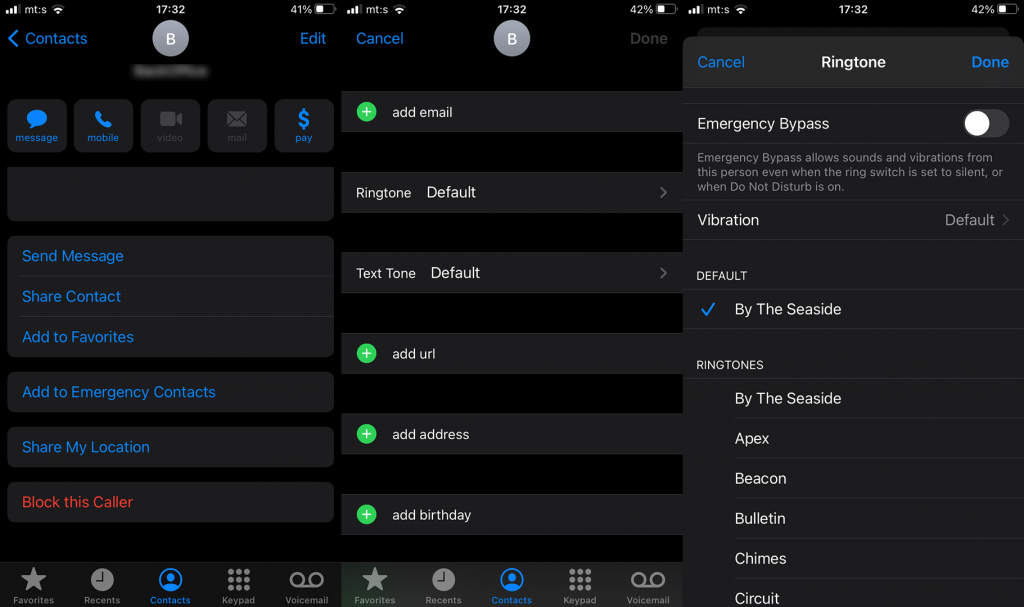
És ennek meg kell tennie. Ez egy nagyszerű lehetőség, mivel még a szigorú „Ne zavarjanak” funkció sem akadályozza meg, hogy a készülék csörögjön, vagy értesítsen a bejövő üzenetekről.
Ez az. Köszönjük, hogy elolvasta, és kövessen minket a és . Ezenkívül ossza meg azokat az alternatívákat, amelyeket esetleg kihagytunk, vagy tegyen fel kérdést az alábbi megjegyzések részben.
3. Egy adott kapcsolattartótól érkező hívások elnémítása a fókusz használatával
Az iPhone Fókusz funkciója lehetővé teszi, hogy csökkentse a zavaró tényezőket, és a munkájára összpontosítson. Engedélyezheti az alkalmazásértesítések és a névjegyek hívásainak elnémításához.
Egyéni fókuszt is beállíthat egy adott névjegytől érkező hívások elnémításához. Íme, hogyan kell csinálni:
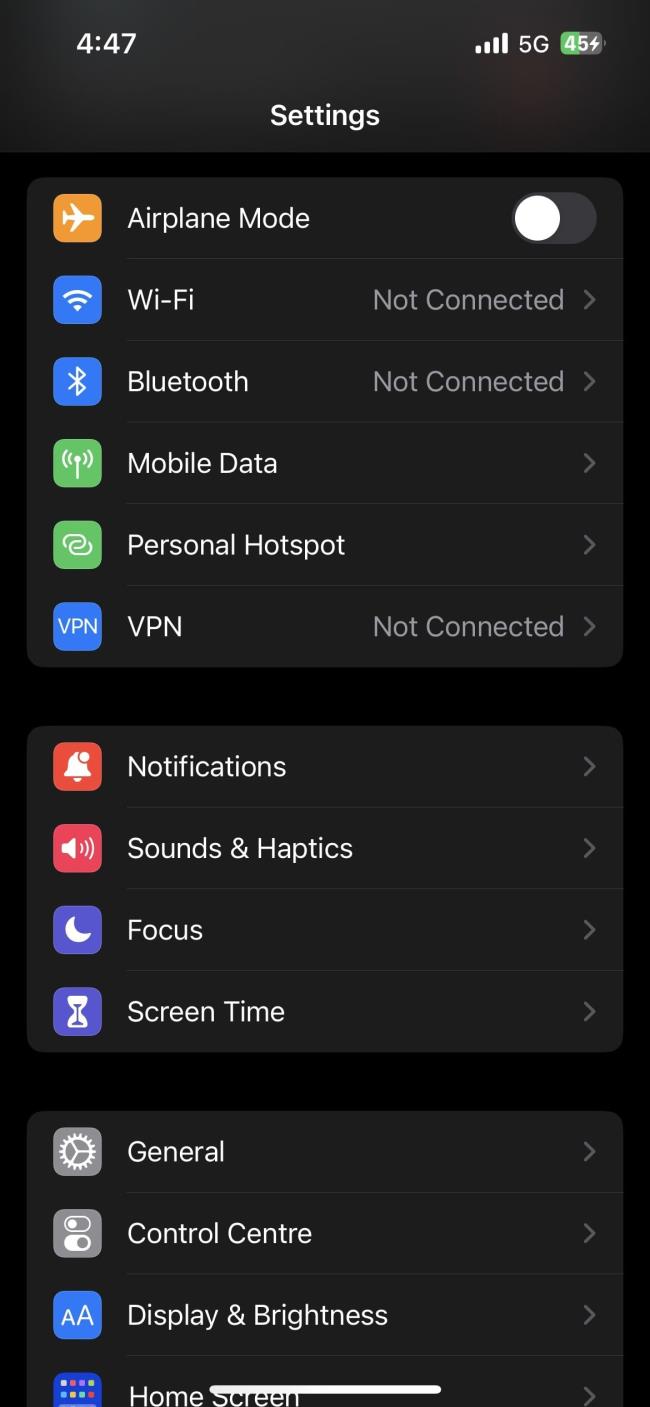
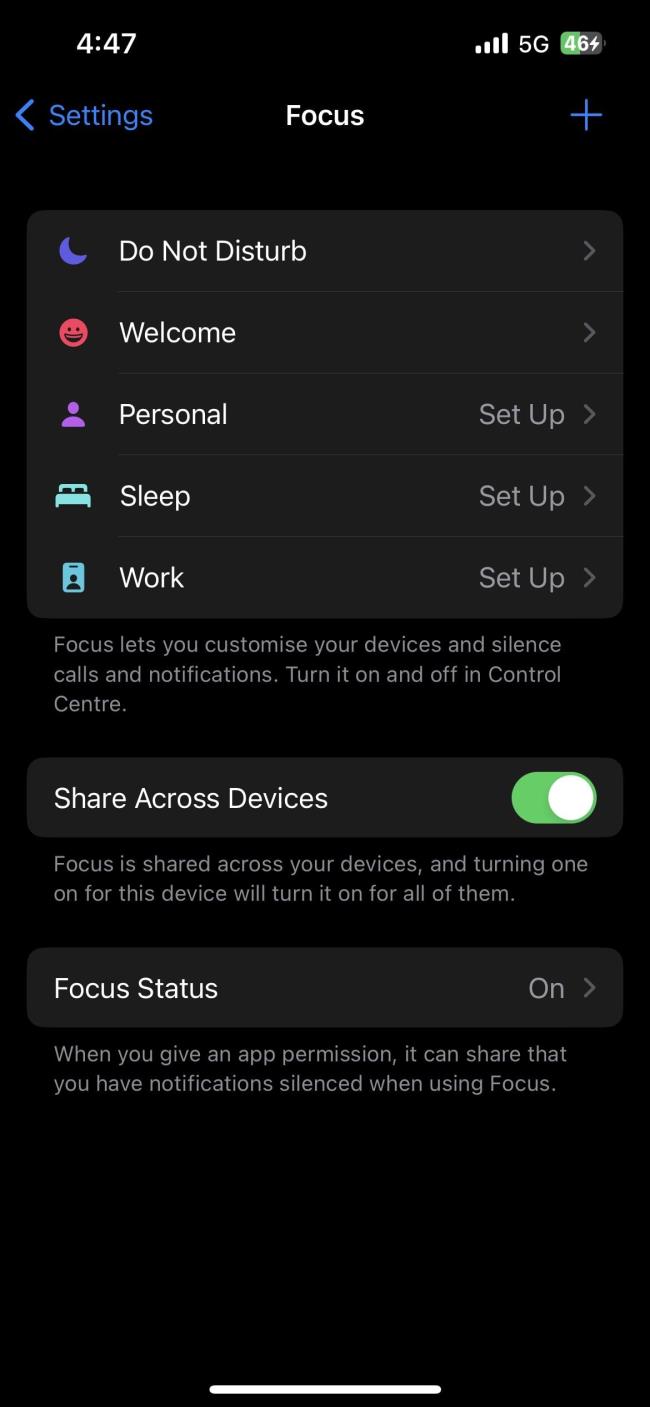
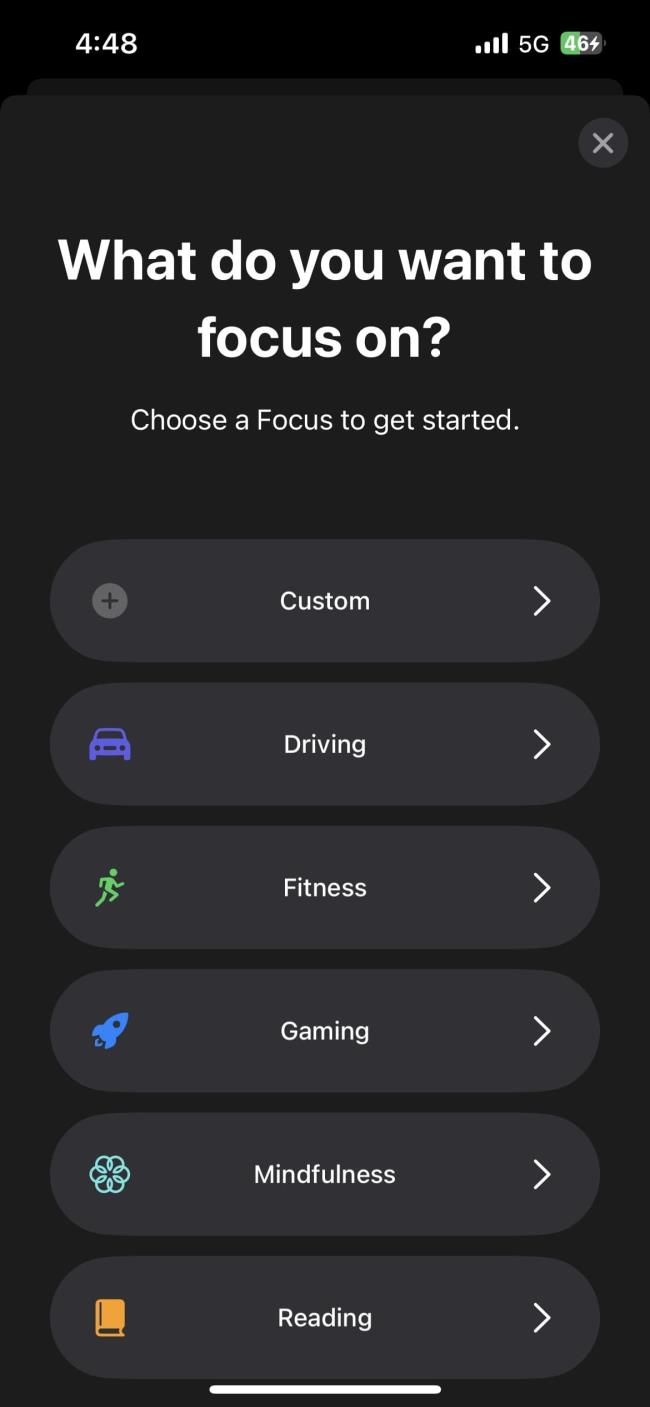
Nyissa meg a Beállításokat iPhone-ján, és koppintson a Fókusz elemre .
Koppintson a pluszjelre (+) a jobb felső sarokban, és válassza az Egyéni lehetőséget .
Adjon nevet a fókusznak, és koppintson a Tovább gombra .
Most koppintson az Emberek elemre . Ezután válassza az Értesítések elnémítása innen lehetőséget , és koppintson a Személyek hozzáadása elemre .
Válassza ki az összes névjegyet, akinek a hívását el szeretné némítani, és érintse meg a Kész gombot .
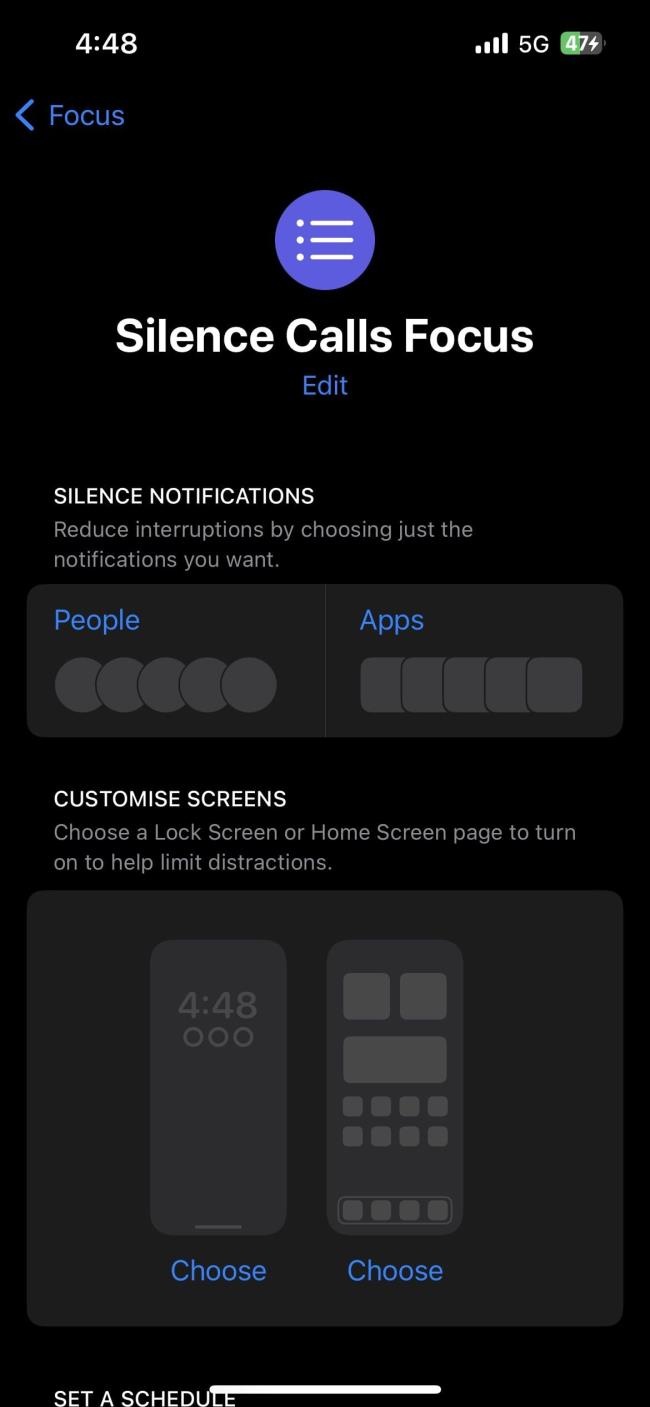
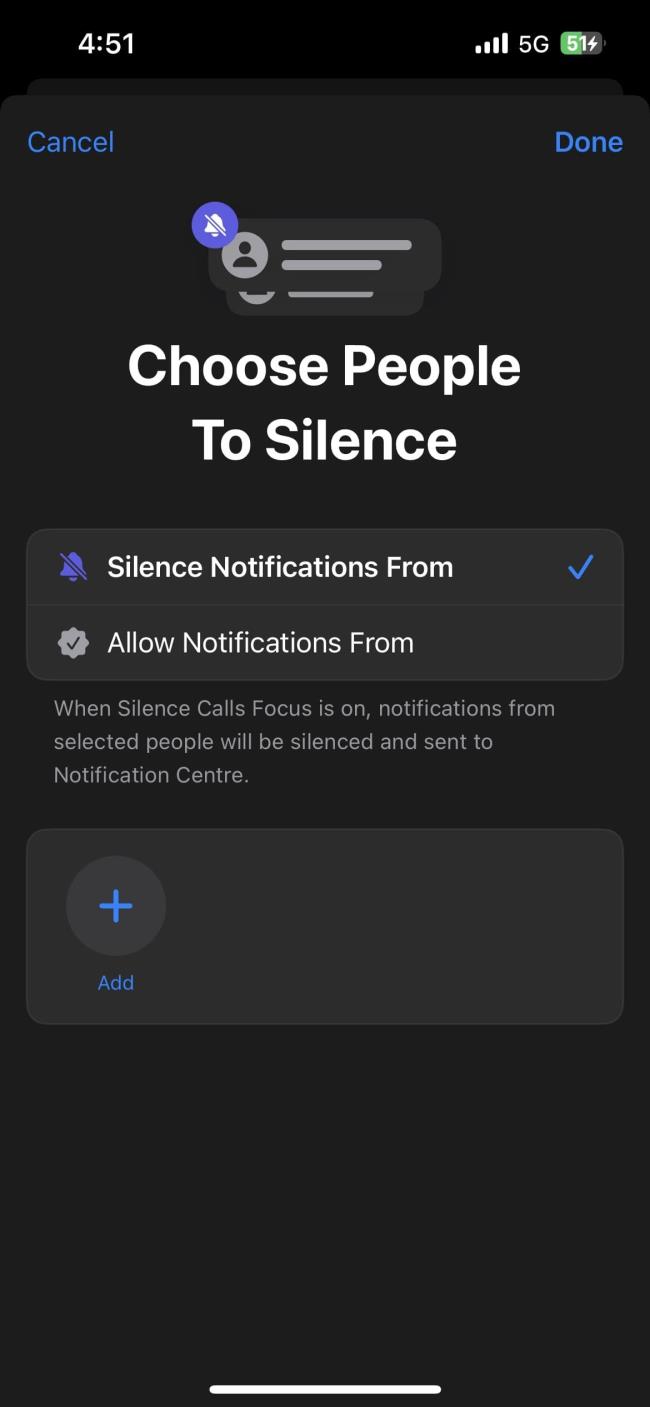
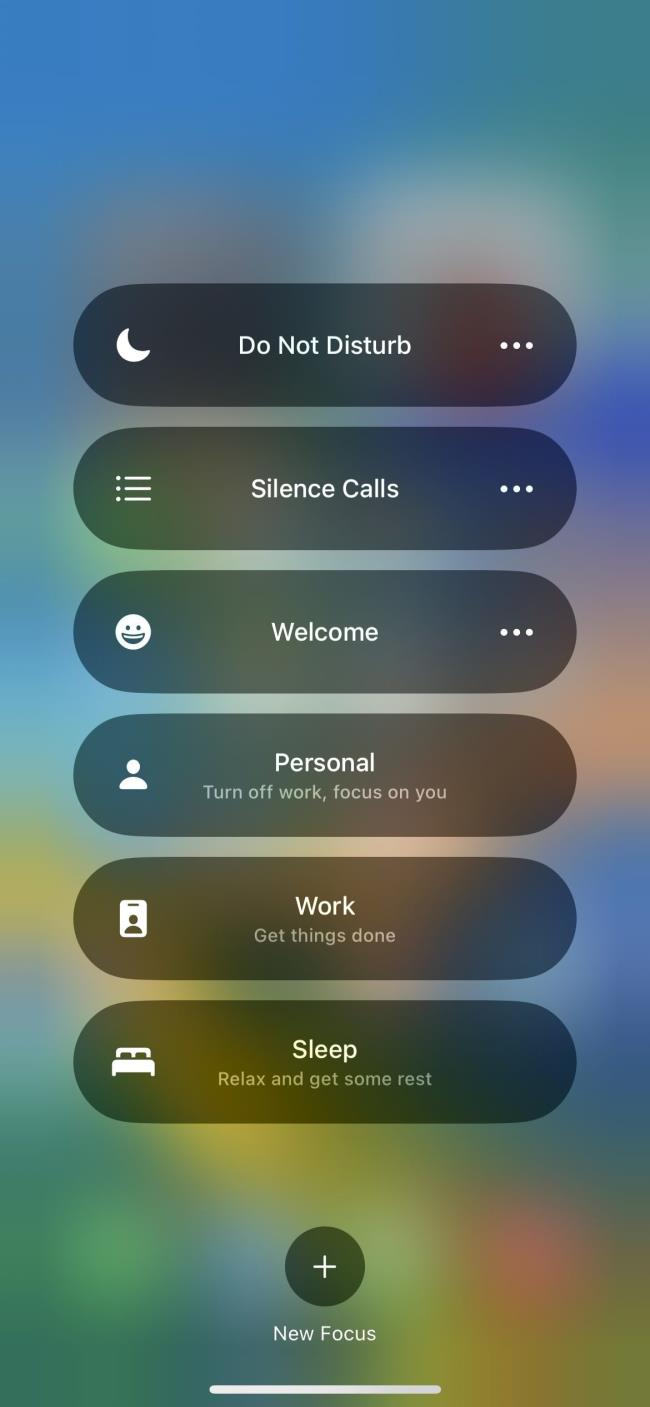
Most már csak annyit kell tennie, hogy nyissa meg a Vezérlőközpontot iPhone-ján, tartsa lenyomva a Fókusz kapcsolót, és válassza ki az imént létrehozott fókuszmódot.
Az iPhone készüléke mostantól automatikusan elnémítja a kiválasztott kapcsolatoktól érkező hívásokat, ha ez a fókusz aktív. Kikapcsolhatja a Fókusz funkciót, ha ismét készen áll a hívások fogadására.
4. Csendes csengőhang hozzárendelésével némítsa el egy adott névjegyről érkező hívásokat
Az iPhone lehetővé teszi egyéni csengőhangok hozzárendelését a névjegyekhez. Ezzel a funkcióval néma csengőhangot rendelhet azokhoz a névjegyekhez, akiknek a hívását nem kívánja fogadni. Így a telefon továbbra is csörög, amikor hívják, de a néma csengőhang miatt nem fog hallani semmit.
Kövesse az alábbi egyszerű lépéseket, hogy néma csengőhangot rendeljen egy névjegyhez:
Nyissa meg a Névjegyek alkalmazást iPhone-ján, és válassza ki azt a névjegyet, akinek a hívását el szeretné némítani.
Koppintson a Szerkesztés gombra a jobb felső sarokban.
Görgessen le, és koppintson a Csengőhang elemre .
Koppintson a Tone Store elemre , és \keresse a néma csengőhangot .
Érintse meg a néma csengőhang melletti árat, és válassza a Hozzárendelés névjegyhez lehetőséget a promptban.
Válassza ki a kívánt névjegyet, és érintse meg a Beállítás csengőhangként elemet .
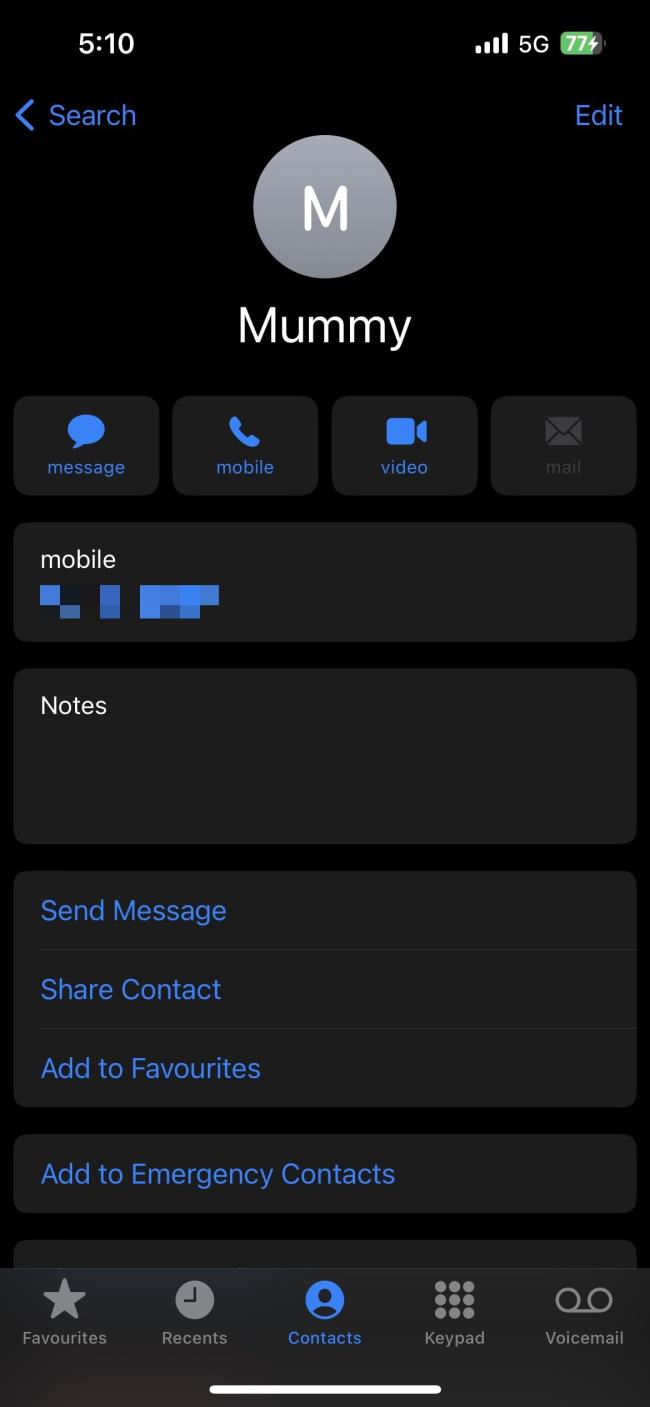
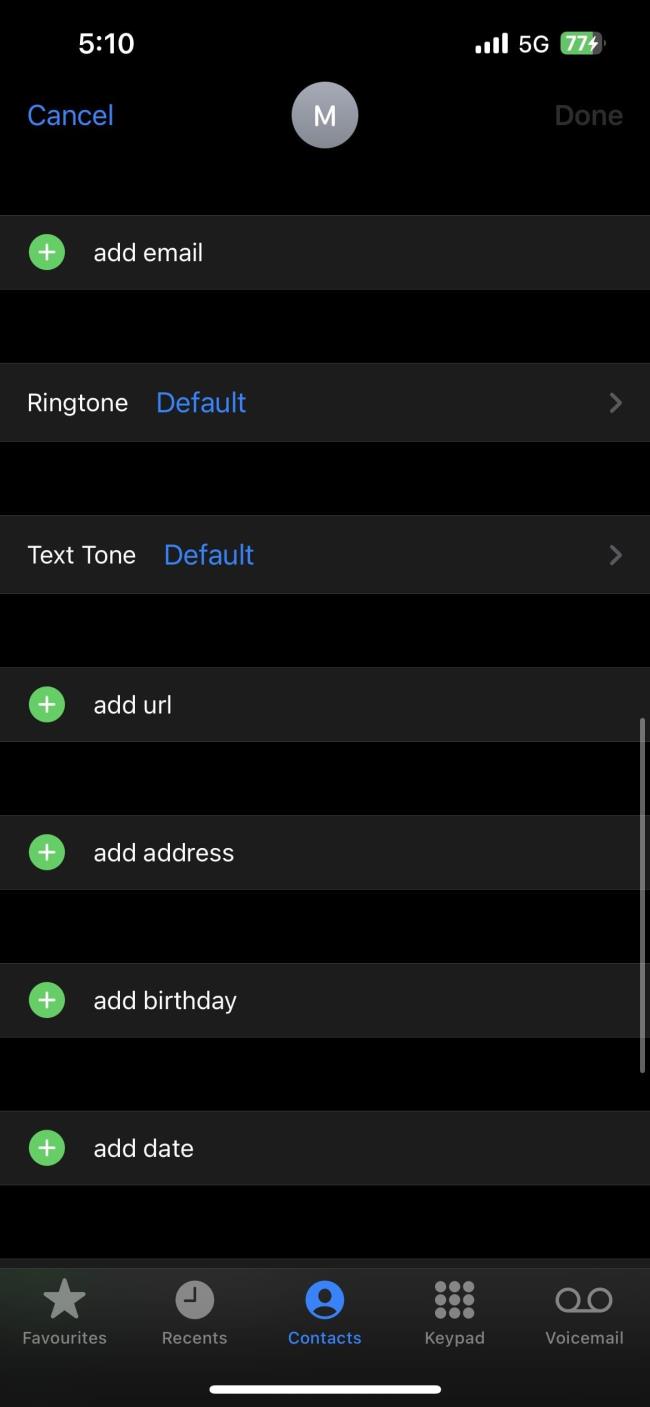
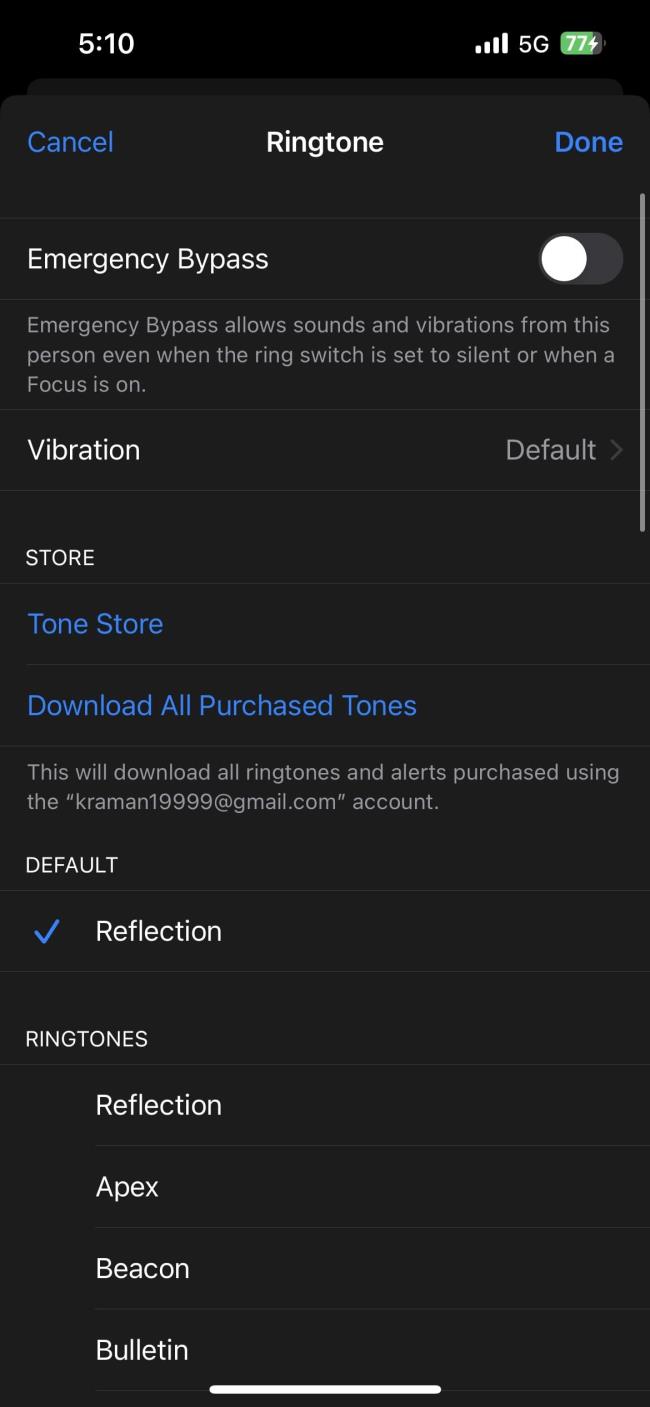
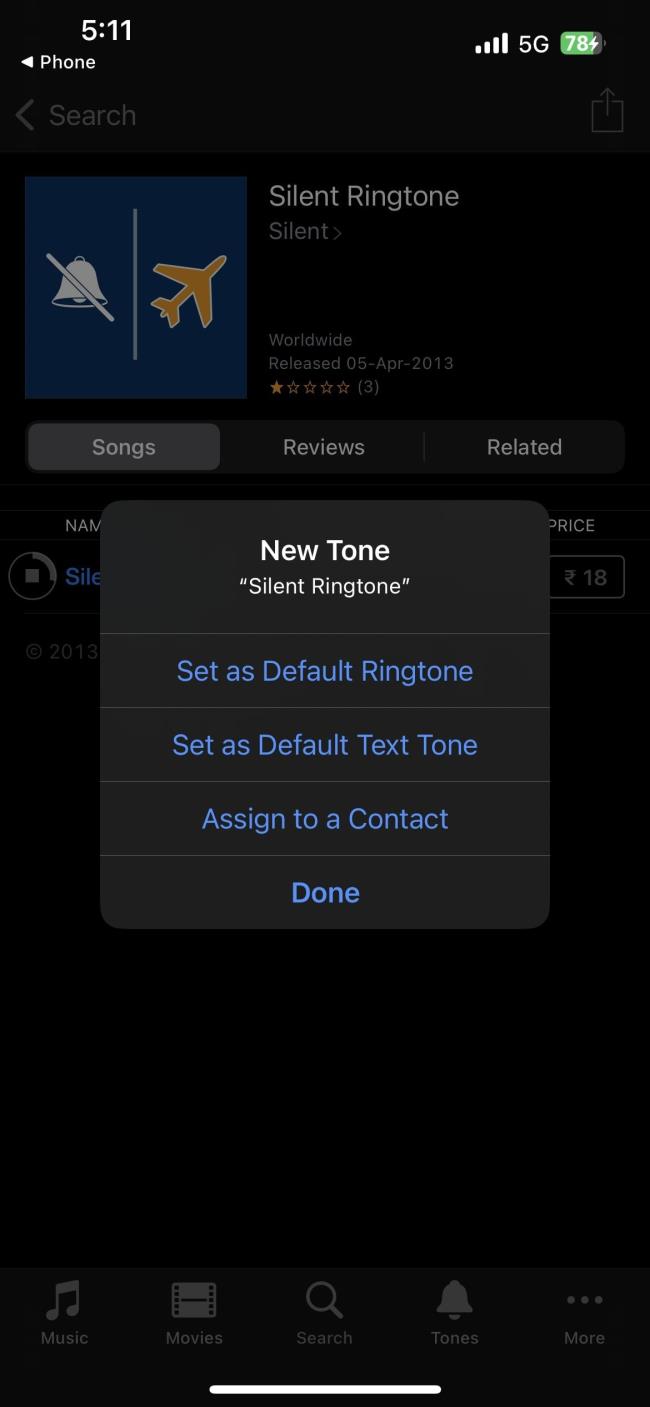
Miután megvásárolta a néma csengőhangot, iPhone-ja automatikusan beállítja azt alapértelmezett csengőhangként a kiválasztott névjegyhez.